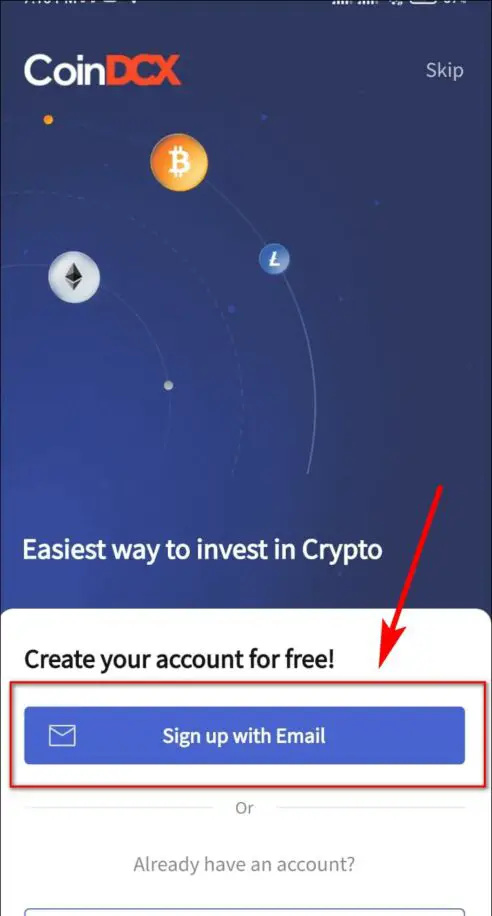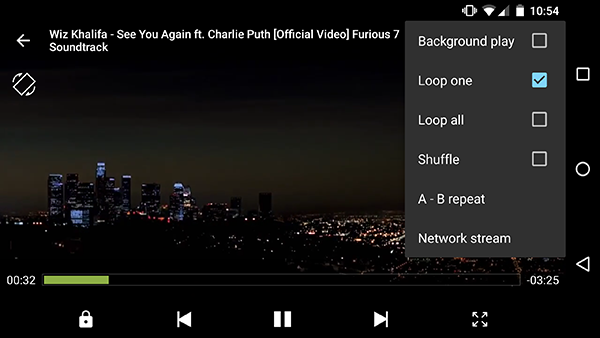आपके लैपटॉप और स्मार्टफोन के बीच समानांतर काम करते समय, हम अक्सर ऐसे उदाहरणों में आते हैं जब हमें अपने फोन से लैपटॉप पर ओटीपी कॉपी करने की आवश्यकता होती है। जबकि यदि आप इसमें हैं तो यह आसान है सेब पारिस्थितिकी तंत्र , Android और Windows ब्रह्मांड में चीज़ें थोड़ी अलग तरह से काम करती हैं। अपने एंड्रॉइड फोन से अपने पीसी या मैक पर ओटीपी कॉपी करने के आसान तरीके यहां दिए गए हैं। इस बीच, आप हमारे लेख को भी देख सकते हैं विंडोज 10 या 11 पर मैकओएस इंस्टॉल करना .

विषयसूची
नीचे सूचीबद्ध त्वरित तरीके हैं जिनके द्वारा आप अपने एंड्रॉइड फोन से लैपटॉप या पीसी पर टेक्स्ट या ओटीपी कॉपी कर पाएंगे।
मैसेजिंग ऐप्स के माध्यम से ओटीपी को पीसी में कॉपी करें
ऐसे कई चैटिंग/मैसेजिंग ऐप हैं जो आपके पीसी और स्मार्टफोन के बीच आसानी से आपके टेक्स्ट कॉपी करने में मदद कर सकते हैं। यहां कुछ लोकप्रिय हैं, जिनका उपयोग आप अपने एंड्रॉइड फोन से विंडोज या मैक पर ओटीपी कॉपी करने के लिए कर सकते हैं।
व्हाट्सएप वेब के माध्यम से
व्हाट्सएप आसपास की सबसे लोकप्रिय मैसेजिंग सेवाओं में से एक है और पीसी या टैबलेट जैसे कई प्लेटफॉर्म पर भी है। आप इसका लाभ उठा सकते हैं और उसी का उपयोग करके अपने स्मार्टफोन और पीसी के बीच टेक्स्ट कॉपी कर सकते हैं।
1. साइन इन करें व्हाट्सएप वेब आपके पीसी पर। आसानी से समझने के लिए आप हमारे गाइड का अनुसरण कर सकते हैं व्हाट्सएप वेब में साइन इन करें आपके पीसी पर।
ज़ूम बहुत अधिक डेटा का उपयोग करता है
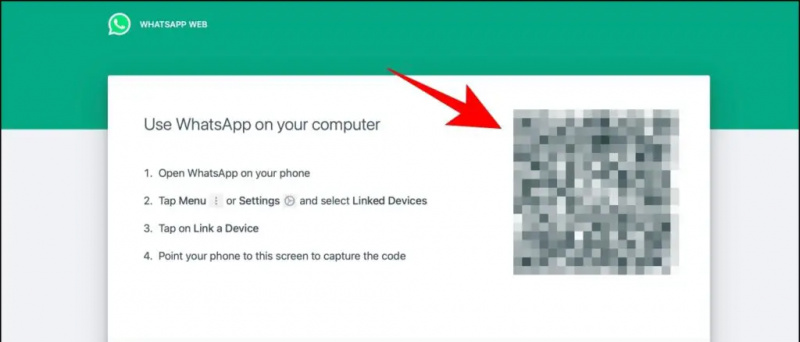
1. मिलने जाना टेलीग्राम वेब अपने पीसी पर और अपने अकाउंट में साइन इन करें ऑन-स्क्रीन निर्देशों का पालन करके।
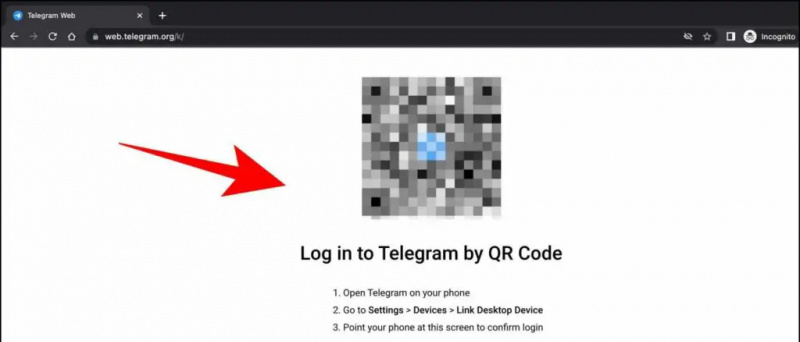 टेलीग्राम ऐप और पर टैप करें हैमबर्गर (तीन समांतर रेखाएं) आइकन एक्सेस करने के लिए सहेजे गए संदेश . यह टेलीग्राम पर एक सेल्फ-चैट बनाएगा।
टेलीग्राम ऐप और पर टैप करें हैमबर्गर (तीन समांतर रेखाएं) आइकन एक्सेस करने के लिए सहेजे गए संदेश . यह टेलीग्राम पर एक सेल्फ-चैट बनाएगा।
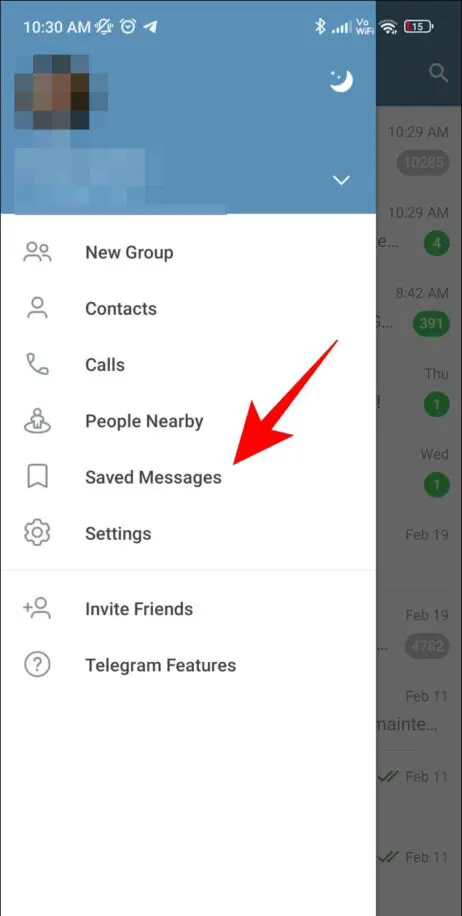
4. आप करने में सक्षम हो जाएंगे इस चैट को अपने वेब ब्राउज़र पर देखें भी। एक बार जब आपका ओटीपी इस चैट में आपके फोन से पेस्ट हो जाएगा, तो यह आपके डेस्कटॉप पर भी दिखाई देगा।
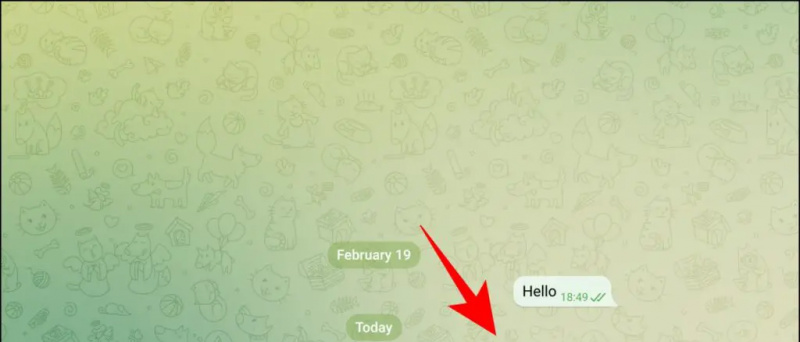
सिग्नल के माध्यम से (गोपनीयता के लिए सर्वश्रेष्ठ)
एक अन्य लोकप्रिय मैसेजिंग ऐप 'सिग्नल ऐप' है जिसे गोपनीयता को ध्यान में रखकर बनाया गया है। टेलीग्राम वेब या व्हाट्सएप वेब के समान, आप अपने फोन से विंडोज पीसी या मैक पर अपने संदेश या ओटीपी भेजने के लिए सिग्नल का उपयोग कर सकते हैं। ऐसे:
1. डाउनलोड करें सिग्नल ऐप आपके पीसी पर।
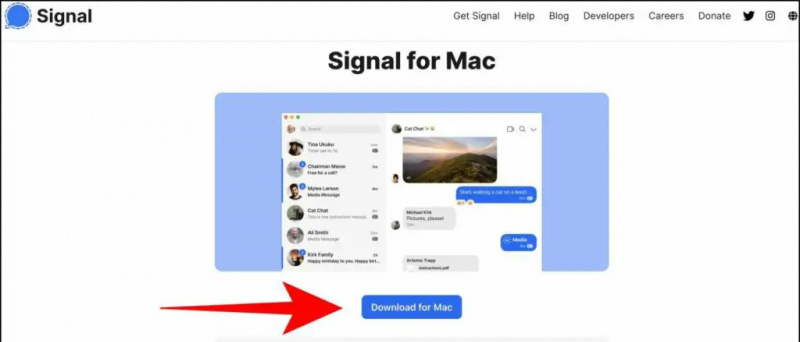 अपने फ़ोन पर Signal ऐप, और अपने प्रोफ़ाइल चित्र पर टैप करें सेटिंग पेज प्रकट करने के लिए।
अपने फ़ोन पर Signal ऐप, और अपने प्रोफ़ाइल चित्र पर टैप करें सेटिंग पेज प्रकट करने के लिए।
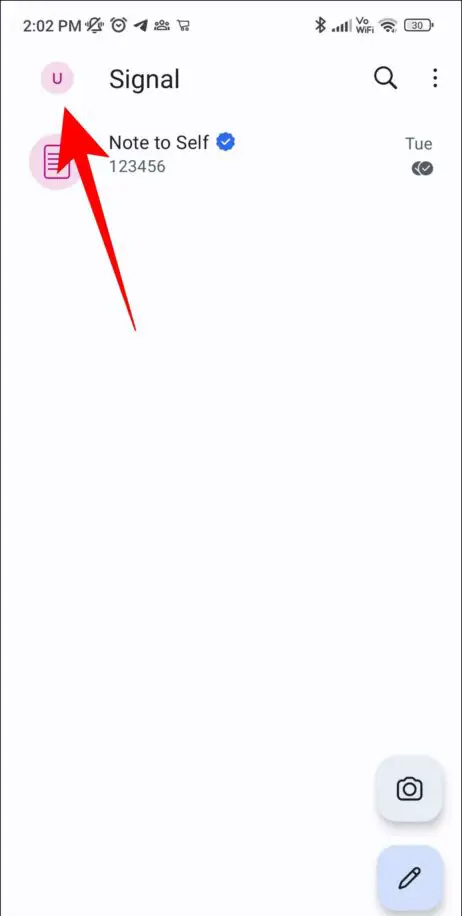
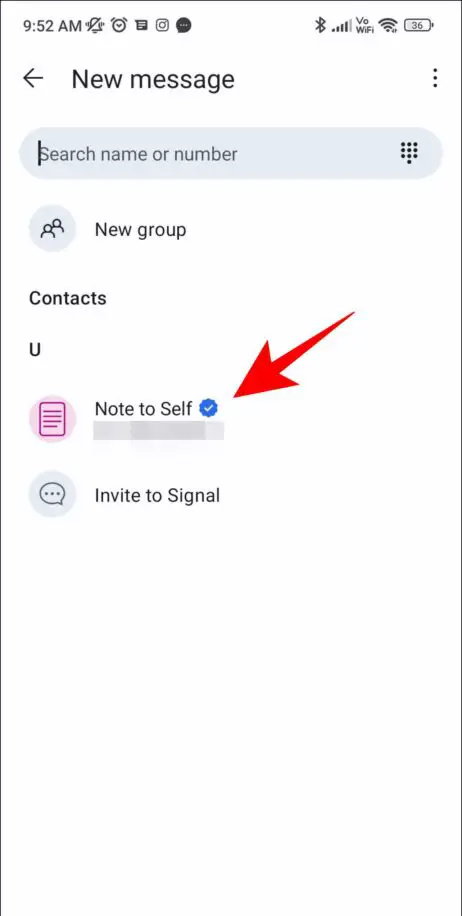
6. अब सिग्नल ऐप के जरिए ओटीपी भेजें आपके डेस्कटॉप पर।
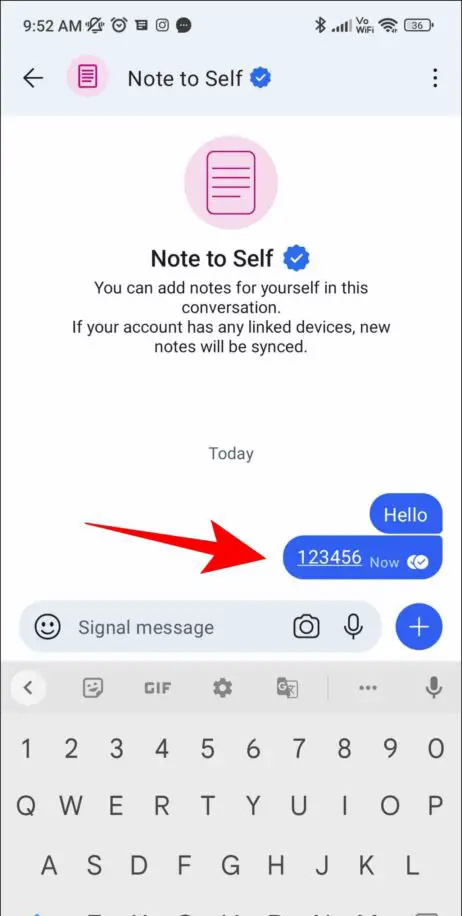
7. आपका टेक्स्ट डेस्कटॉप पर भी दिखाई देगा।
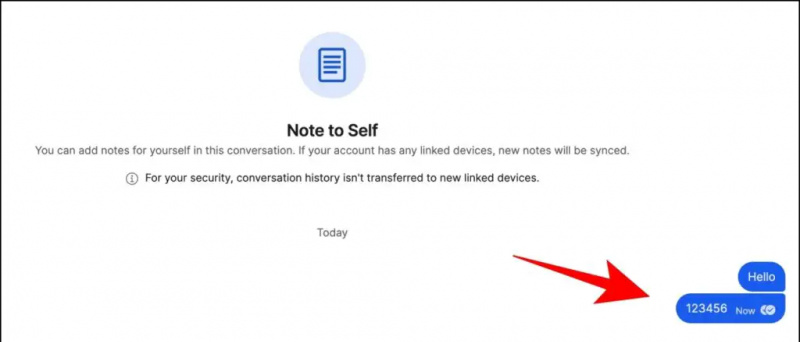 अपने स्मार्टफ़ोन पर Google डॉक्स ऐप और अपने खाते में साइन इन करें।
अपने स्मार्टफ़ोन पर Google डॉक्स ऐप और अपने खाते में साइन इन करें।
2. एक नई फ़ाइल बनाएँ और उसी पर अपना ओटीपी या टेक्स्ट कॉपी करें।
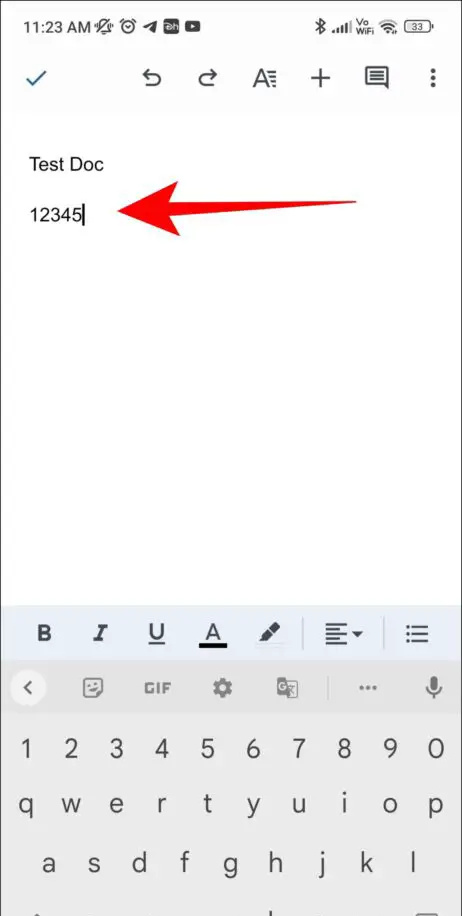
आईफोन एसई पर स्क्रीनशॉट कैसे लें
3. मिलने जाना Google डॉक्स वेब आपके पीसी पर , और उसी खाते में साइन इन करें। अब, आपके द्वारा अपने स्मार्टफ़ोन पर बनाई गई फ़ाइल को खोलें।
4. अपना वांछित संदेश कॉपी करें अब उस फ़ाइल से।
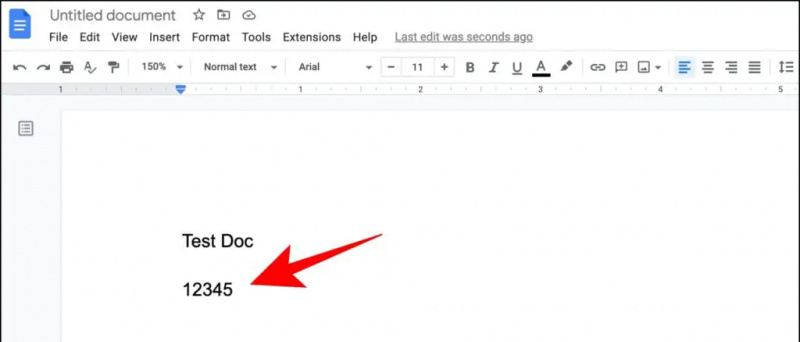
क्लिप्ट ऐप का उपयोग करना
क्लिप्ट वनप्लस द्वारा बनाया गया एक ऐप है जो Google ड्राइव के माध्यम से आपको फ़ोटो और वीडियो स्थानांतरित करने या आपके फ़ोन से आपके कंप्यूटर पर एक पाठ भेजने में मदद करता है। पर हमारी मार्गदर्शिका देखें क्लिप्ट ऐप का उपयोग करना अपने स्मार्टफोन से अपने पीसी पर टेक्स्ट, फोटो और वीडियो ट्रांसफर करने के लिए।
वेब के लिए Google संदेशों का उपयोग करना
यदि आपका स्मार्टफ़ोन Google संदेशों के साथ संगत है, तो आप Google संदेश वेब का उपयोग अपने टेक्स्ट संदेशों को सीधे अपने पीसी पर प्राप्त करने के लिए कर सकते हैं। यहां बताया गया है कि यह कैसे किया जा सकता है:
1. दौरा करना Google संदेश वेब आपके पीसी पर पेज, और आपको एक क्यूआर कोड दिखाई देगा।
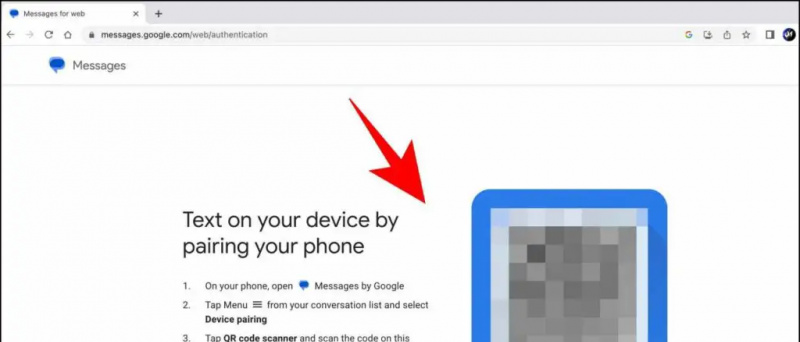
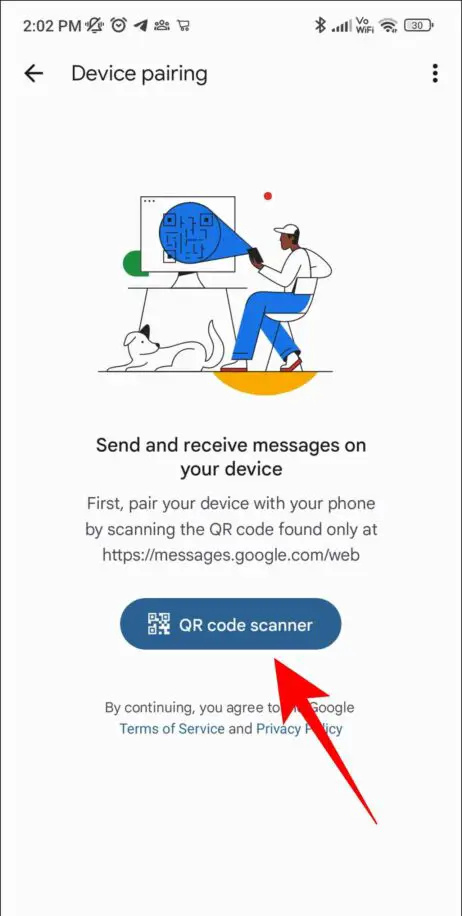
इंस्टैंट टेक खबरों के लिए आप हमें फॉलो भी कर सकते हैं गूगल समाचार या टिप्स और ट्रिक्स, स्मार्टफोन और गैजेट्स की समीक्षा के लिए शामिल हों beepry.it